NGUI学习笔记(六):ScrollView、Grid和Table
来源:互联网 发布:nginx body filter 编辑:程序博客网 时间:2024/04/30 13:30
下面我们来看看游戏UI开发中比较核心的开发,我称为列表开发,比如背包和各种形式不一的列表等,下面我们来看几个具体的样例:

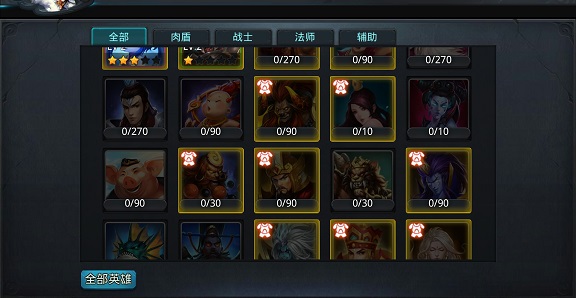
基本上就是一些重复的制作好的多个UI控件进行排列,同时可以支持滚动,当然,高级一点的话也可能需要支持拖拽操作等。
下面我们来学习一下这些功能该如何使用NGUI实现,最后再给出一个具体的示例。
基础控件
NGUI已经帮助我们设计好了相关的组件,所以我们要实现上面的效果不需要从头开始,只要学会使用NGUI提供的相关的脚本即可,非常简单。
ScrollView
即滚动视口组件,当我们需要对一个或多个对象在一个指定的区域内进行滚动时,可以使用该组件。
我们可以在任意的UI下添加一个ScrollView,添加好的ScrollView我们发现其绑定了2个脚本,分别如下:
UIPanel

UIPanel组件主要是可以实现剪辑移出视口的内容,下面我们看看主要使用到的参数的意思:
Clipping:剪辑类型
- None:不剪辑,移出可视区域的图像任然可见。
- Texture Mask:可以选择一张贴图作为遮罩。
- Soft Clip:柔和剪辑,默认选择该模式,我们一会会集体说它。
- Constrain but don`t Clip:约束不能拖拽出视口但是不进行剪辑。
如果选择了Soft Clip则会出现一些可选项,如下:
- Offset:视口偏移量。
- Center:和Offset效果一致。
- Size:视口尺寸。
- Softness:剪辑边缘柔和度。
UIScroll View
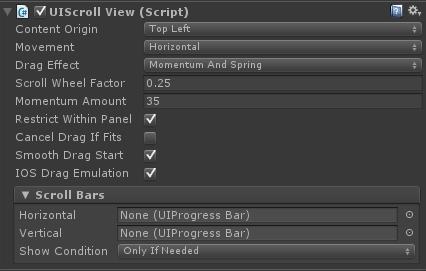
本脚本用来控制视口滚动功能,我们具体看下核心的属性:
- Content Origin:滚动起点,默认为左上角。
- Movement:滚动方向:Horizontal水平方向、Vertical垂直方向、Unrestrained自由拖动、Custom自定义方向。
- Drag Effect:拖动效果:None无效果、Momentum带惯性的拖动、MomentumAndSpring惯性和弹性的拖动(拖动越界后会自动弹回到正常的位置)。
- Scorll Wheel Factor:滚轮因子,值越大滚动越快。
- Momentun Amount:惯性因子,值越大滚动时惯性越大。
- Restrict Within Panel:拖拽是否被限制在视口内,默认选中即可。
- Cancel Drag If Fits:但刚好合适视口时则退出拖拽。
- Smooth Drag Start:勾选时拖拽开始会有一种缓冲的感觉,不勾选则开始拖动就是鼠标移动的速度。
- IOS Drag Emulation:模拟IOS的拖拽效果,可以增强拖拽体验。
- Scroll Bars:滚动条属性允许我们自己设置滚动条,留空则表示不使用滚动条。
我们单独在看看Scroll Bars的Show Condition属性:
- Always:总是显示滚动条。
- Only If Need:当需要显示时出现。
- When Dragging:拖拽时出现。
Grid
下面我们看看Grid组件,当我们需要对多个UI进行排列时就需要用到这个组件了。
一般我们不会直接添加一个Grid对象(因为Grid对象需要依靠父级对象来确定大小,自身是不能设定尺寸的),我们可以先创建一个Invisible Widget组件,再在该对象下创建Grid组件,最后把需要排序的组件拖入该Grid中即可。
当我们需要在编辑界面就将子对象排列好时可以点击设置菜单,如下:

我们来看看Grid提供的属性:

- Arrangement:网格排列方向,Horizontal水平排列、Vertical垂直排列、Cell Snap按子项当前的位置对齐子项。
- Cell Width:子项格子宽度。
- Cell Height:子项格子高度。
- Column Limit:子项最大数量。
- Sorting:排序方式:None按照Index排序、Alphabetic按照名字进行排序、Horizontal和Vertical按照localPosition进行的排序、Custom自己实现的排序方式。
- Pivot:网格起始点锚点。
其它项一般使用默认值即可。
Table
Grid是对子项进行水平或垂直的排序,而Table是对子项进行可换行的排序。
我们来看看Table的属性:
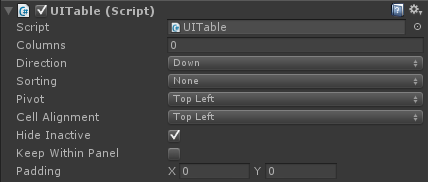
- Columns:列数,超过该数目会添加一行。
- Direction:行添加方向,Down向下添加、Up向上添加。
- Sorting:排序方式:None按照Index排序、Alphabetic按照名字进行排序、Horizontal和Vertical按照localPosition进行的排序、Custom自己实现的排序方式。
- Pivot:网格起始点锚点。
- Cell Alignment:格子对齐点。
- Padding:间隔。
其它项一般使用默认值即可。
简单的列表(Demo1)
这里我们就快速的过一遍,示例工程文件会在本系列的结尾给出。
下面我们基于上面学习的组件实现一个简单的列表:
- 我们在UI中创建一个ScrollView并调整其大小,设置滚动方向为垂直;
- 在ScrollView中添加一个Grid组件,设置其排序方向为垂直,同时设置其Pivot为Top;
- 在Grid组件中添加一个Sprite组件命名为Item,在Sprite组件上添加一些列表和一个按钮;
- 通过复制创建多个Item到Grid组件中;
实现滚动效果
给每个Item组件都添加Box Collider和Drag Scroll View组件即可;
添加自定义滚动条
NGUI给我们提供了一些已经制作好的预制件,比如水平和垂直滚动条,我们可以直接使用;
- 点击菜单栏“NGUI”->“Open”->“Prefab Toolbar”;
- 在打开的窗口中选择“Simple Vertical Scroll Bar”,将其拖拽到场景中摆好位置;
- 选中我们之前创建的Scroll View对象,设置其Scroll Bar属性中的Vertical为我们刚创建的滚动条即可进行关联;
运行一下,我们简单的列表就完成了,虽然还没有任何的功能。
- NGUI学习笔记(六):ScrollView、Grid和Table
- 关于NGUI的Table和Grid区别
- NGUI--ScrollView笔记
- NGUI scrollview 笔记
- Selenium学习笔记(六)——Selenium Grid
- NGUI的ScrollView以及Grid的使用
- ngui学习之scrollview
- ExtJS4学习笔记(六)---多表头Grid
- ExtJS4学习笔记(六)---多表头Grid
- Unity插件之NGUI学习(8)—— Table和NGUI尺寸转换为世界坐标系尺寸
- Unity3D NGUI ScrollView的学习
- Unity3D NGUI ScrollView的学习
- extjs学习笔记(六) grid中数据的保存,添加和删除
- extjs学习笔记(六) grid中数据的保存,添加和删除
- extjs学习笔记(六) grid中数据的保存,添加和删除
- Storyboard学习六(ScrollView)
- LibSVM学习(六)——easy.py和grid.py的使用
- LibSVM学习(六)——easy.py和grid.py的使用(转)
- c中三个数的排序
- 蓝桥杯 历届试题 九宫重排 (八数码问题--康托展开去重 + bfs搜索)
- nyoj 973 天下第一
- Vue入门知识点—初识vue
- [转]POJ 1001 Exponentiation Java大数处理高精度小数
- NGUI学习笔记(六):ScrollView、Grid和Table
- 【转载】在erlang项目中使用protobuf
- CodeForces 627 B.Factory Repairs(BIT)
- 如何用递归算法判断一个数组是否递增
- bzoj 4031: [HEOI2015]小Z的房间 矩阵树定理
- android获取周围基站信息
- 对象反序列化时,如果父类未实现序列化接口,则反序列出的对象会再次调用父类的构造函数来完成属于父类那部分内容的初始化
- 第六天-网页的head制作——明天继续写下面的
- bash,awk分离出文件夹目录下最后的文件


